Come risolvere se i video online / offline non vengono riprodotti su Windows 10
Risoluzione Dei Problemi Di Windows Guida Alla Risoluzione Dei Problemi / / August 05, 2021
I video sono la forma di media più consumata al mondo in questo momento. Con l'accesso a Internet ad alta velocità, quasi chiunque ora può riprodurre video in streaming online sui propri PC. Oltretutto streaming di video online, possiamo anche guardare i video offline se abbiamo il file video memorizzato all'interno Conservazione. Il sistema operativo Windows 10 è l'ultimo che Microsoft ha da offrire per noi ed è l'ambiente in cui la maggior parte degli utenti di PC guarda i video offline o online ora. Ma quest'ultima offerta di Microsoft ha la sua quota di errori e problemi e non essere in grado di riprodurre video è uno di questi.
Negli ultimi tempi, diversi utenti di Windows 10 hanno segnalato di non poter riprodurre video online o persino guardarli offline. Ogni volta che provano a farlo, riscontrano un errore. Ora il motivo per cui i video non vengono riprodotti in Windows 10 possono essere alcuni e in questo articolo forniremo una soluzione per tutte le possibili cause.
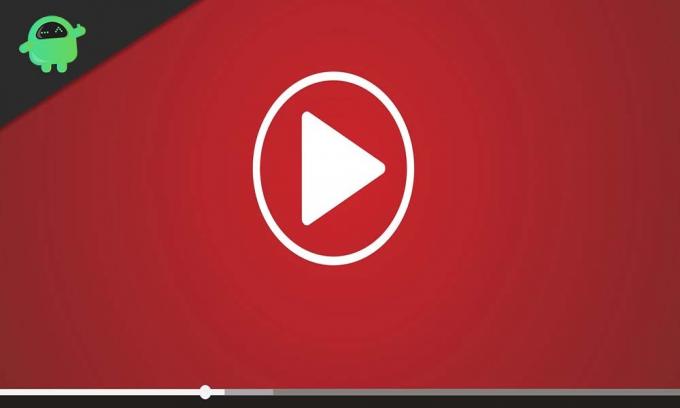
Sommario
-
1 Cosa fare se i video non vengono riprodotti in Windows 10?
- 1.1 Reinstallare i driver del display (grafica):
- 1.2 Modifica del formato del video:
- 1.3 Assicurati di avere tutti i codec per la riproduzione video:
- 1.4 Installa i plugin mancanti:
- 1.5 Abilita i plugin nel tuo browser:
- 1.6 Verifica la presenza di un nuovo aggiornamento di Windows:
- 1.7 Passa dal rendering GPU al rendering software:
Cosa fare se i video non vengono riprodotti in Windows 10?
Non poter guardare video nel PC può essere fastidioso, soprattutto in momenti come questi, quando siamo costretti a passare la maggior parte del nostro tempo al chiuso. Quindi prova tutte le soluzioni menzionate di seguito per eliminare questo problema. I problemi di riproduzione offline sono principalmente legati ai driver e abbiamo menzionato tutte le correzioni relative ai driver di seguito per risolvere il problema di riproduzione offline. Considerando che per la riproduzione online, il problema potrebbe potenzialmente essere dovuto al fatto che Adobe Flash Player non funziona correttamente.
Reinstallare i driver del display (grafica):
Questo problema è un evento comune se sul PC sono presenti driver video danneggiati o obsoleti. Quindi dovrai reinstallare questo driver e, si spera, questo eliminerà il problema di riproduzione video.
- Fare clic sull'icona della barra di ricerca di Windows e cercare "Gestione dispositivi".
- Nei risultati, vedrai "Gestione dispositivi". Fare clic su Apri.
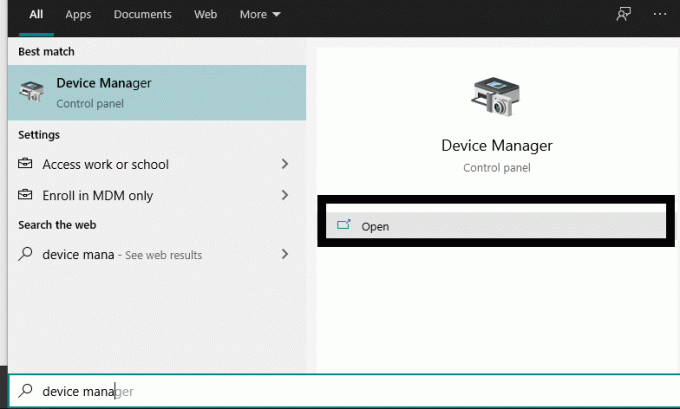
- Quindi, in Gestione dispositivi, fai doppio clic su Schede video. Nel sottomenu che scende, fai clic con il pulsante destro del mouse sul driver video in uso e scegli Disinstalla. Assicurati che l'opzione per eliminare il pacchetto driver dal sistema sia selezionata.

- Ora fai clic sul menu Azione presente nella parte superiore della finestra Gestione dispositivi.
- Quindi fare clic su "Rileva modifiche hardware". Il sistema reinstallerà automaticamente il driver dello schermo appena disinstallato.

- Quindi riavvia l'intero sistema e controlla se puoi riprodurre i video ora o meno.
Se non sei ancora in grado di riprodurre video nel tuo sistema Windows 10, prova la prossima potenziale correzione indicata di seguito.
Modifica del formato del video:
È possibile che il file video che stai tentando di riprodurre sul tuo sistema Windows non sia compatibile con nessuno dei lettori video presenti nel tuo PC. Quindi, in quel caso, puoi provare a cambiare il formato di quel file video.
Molti programmi gratuiti ea pagamento eseguono la conversione video e puoi provare a provare il tuo file video. Uno dei formati più comuni per la riproduzione di video è mp4. Prova a convertire il file video problematico in formato .mp4 e quindi riprodurlo di nuovo con il lettore video. Se il problema era con il formato, il video verrà riprodotto correttamente. Tuttavia, se è qualcos'altro, sei ancora bloccato con un video che non verrà riprodotto sul tuo sistema.
Assicurati di avere tutti i codec per la riproduzione video:
Quando si tratta di riproduzione video, abbiamo bisogno di un set di codec per eseguire tutti i tipi di file video. Se ti mancano alcuni codec necessari per la riproduzione video o se hai solo pochi codec installati sul tuo PC, prova a installare l'ultima versione del pacchetto Video Codec. Un pacchetto particolare che può eseguire in modo efficiente quasi tutti i file video con facilità è il K-Lite Codec Pack. Vai al loro sito principale e scarica l'ultima versione. Installalo e quindi controlla se puoi riprodurre i file video ora.
Se sei ancora bloccato con il video che non viene riprodotto sul tuo PC, prova le altre soluzioni menzionate di seguito.
Installa i plugin mancanti:
Per impostazione predefinita, Google Chrome viene fornito con i componenti aggiuntivi Flash e Silverlight, necessari per la riproduzione di video online. Ma altri browser come Firefox e Internet Explorer richiedono che i plugin siano installati nel browser. Quindi, se hai problemi con la riproduzione online, assicurati di avere gli ultimi plugin di Flash e Silverlight installati sul tuo browser.
Abilita i plugin nel tuo browser:
Potresti avere i plugin installati nel tuo browser necessari per la riproduzione online, ma per qualche motivo potrebbero essere disabilitati. Sono abilitati per impostazione predefinita in Google Chrome, ma per Firefox e Internet Explorer è una storia diversa.
Per Firefox:
- Apri il browser Firefox e fai clic sul pulsante del menu nell'angolo in alto a destra della finestra di Firefox.
- Dall'elenco delle opzioni visualizzate, fai clic su "Componenti aggiuntivi".

- Quindi nel menu Componenti aggiuntivi, fare clic sulla scheda Plugin nel riquadro di sinistra.
- Nella pagina successiva, vedrai i tuoi plugin multimediali. Fai clic sull'icona a tre punti per il plug-in per la riproduzione multimediale e scegli l'opzione "Attiva sempre".

Per Internet Explorer:
- Apri il browser e fai clic sul pulsante degli strumenti nell'angolo in alto a destra della finestra del browser.
- Dall'elenco delle opzioni visualizzate, fai clic su "Gestisci componenti aggiuntivi".
- Quindi, nel riquadro di sinistra, sotto Tipi di componenti aggiuntivi, fai clic su "Barre degli strumenti ed estensioni".
- Nell'angolo in basso a sinistra, sotto Mostra, fai clic sul menu a discesa e scegli "Tutti i componenti aggiuntivi".
- Seleziona i componenti aggiuntivi per la riproduzione multimediale che vedi nel riquadro di destra e fai clic su Abilita per abilitarli.
Ora prova di nuovo lo streaming di contenuti video nel tuo browser. Se non sei ancora in grado di riprodurre video online, scegli la soluzione successiva menzionata di seguito.
Verifica la presenza di un nuovo aggiornamento di Windows:
Un sistema difettoso a volte può portare a problemi di autorizzazione, che potrebbero impedire lo streaming di video in quel particolare dispositivo. Inoltre, potrebbero esserci problemi di bug anche con i codec video, se operi su una versione beta di Windows. Quindi prova ad aggiornare il tuo PC all'ultima versione stabile di Windows e vedi se questo risolve il tuo problema.
- Tieni premuto il tasto Windows + I e si aprirà Impostazioni.
- Ora fai clic su "Aggiorna e sicurezza".
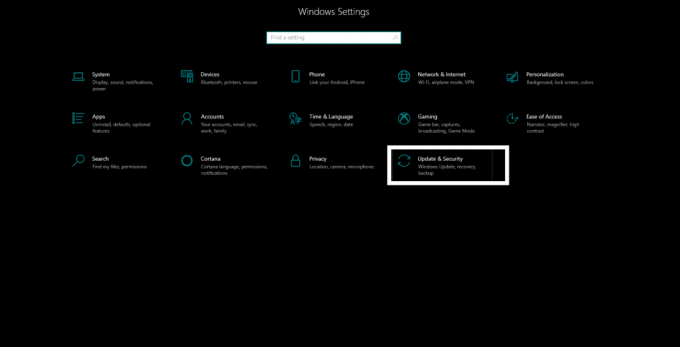
- Quindi fare clic sulla scheda "Windows Update" nel riquadro di sinistra e quindi fare clic sul pulsante "Verifica aggiornamenti" nel riquadro di destra.
- Attendi il completamento del download e dell'installazione dell'ultima versione stabile di Windows 10.
Ora prova a riprodurre di nuovo i video nel tuo sistema. Se questa correzione non ha ottenuto alcun risultato, passare alla correzione finale menzionata di seguito.
Passa dal rendering GPU al rendering software:
Per impostazione predefinita, Windows utilizza il rendering GPU per la riproduzione video e se ci sono problemi con l'ottimizzazione della GPU, questa è una funzionalità che vorresti modificare.
- Fare clic sull'icona della barra di ricerca di Windows e cercare "Pannello di controllo".
- Nei risultati, vedrai "Pannello di controllo". Fare clic su Apri.
- Nell'opzione Visualizza per in alto, impostalo su "Categoria" se è stato impostato su qualcos'altro in primo luogo.

- Fai clic su "Rete e Internet".

- Fai clic su "Opzioni Internet".
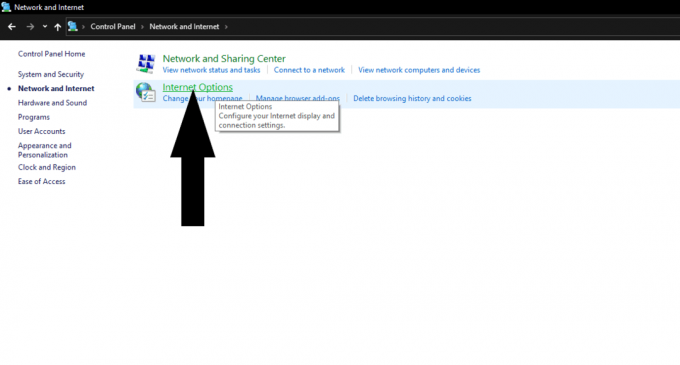
- Una finestra delle proprietà Internet si aprirà ora. Qui, fai clic sulla scheda Avanzate.
- Adesso in alto vedrai l'opzione "Grafica accelerata".
- Qui c'è un'opzione "Usa rendering software invece di rendering GPU" con una casella accanto ad essa. Controllalo.
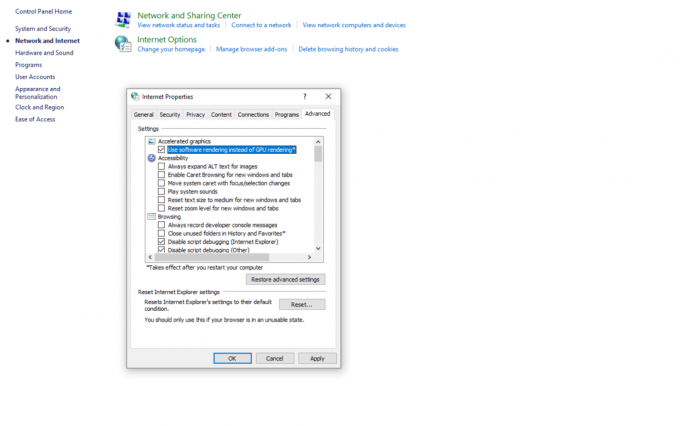
Ora dovresti essere in grado di riprodurre video in streaming online senza intoppi. Ognuna di queste correzioni dovrebbe risolvere il tuo problema di riproduzione video. Ma se nessuno di loro funziona, la reinstallazione di Windows potrebbe essere l'unica opzione per il tuo PC.
Ora, se stai utilizzando un sistema Sony VAIO, il motivo alla base del tuo problema di riproduzione video potrebbe essere anche l'impostazione della realtà X. Per disattivarlo, apri l'app VAIO Control Center e nella scheda Qualità immagine troverai l'impostazione X-reality per dispositivi mobili attivata. Quindi spegnilo e dovresti essere in grado di riprodurre video senza problemi.
Ecco come puoi risolvere i problemi di riproduzione video offline e online con Windows 10. Se hai domande o domande su questa guida, commenta di seguito e ti ricontatteremo. Inoltre, controlla i nostri altri articoli su Suggerimenti e trucchi per iPhone,Suggerimenti e trucchi per Android, Suggerimenti e trucchi per PCe altre informazioni utili.



